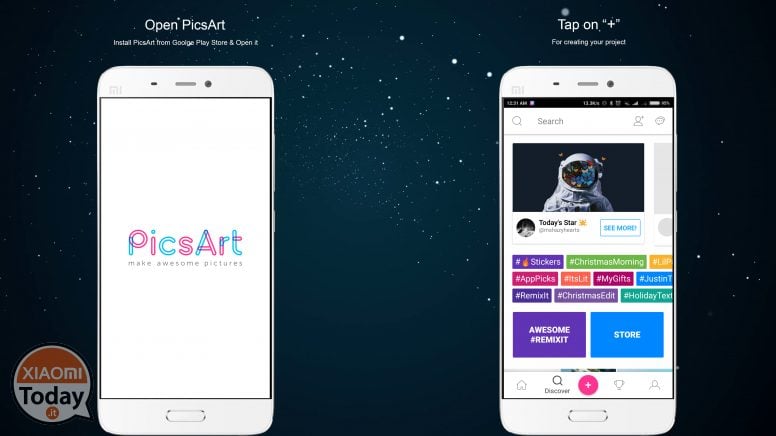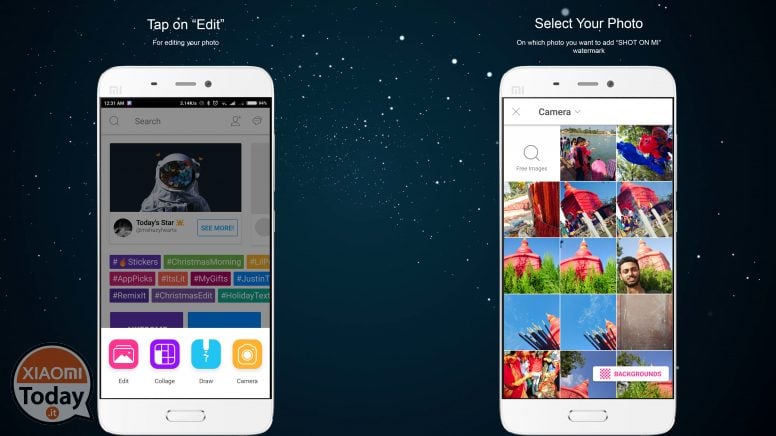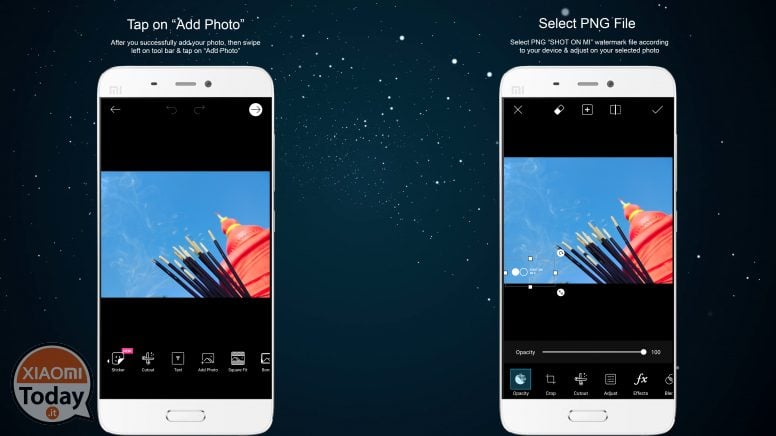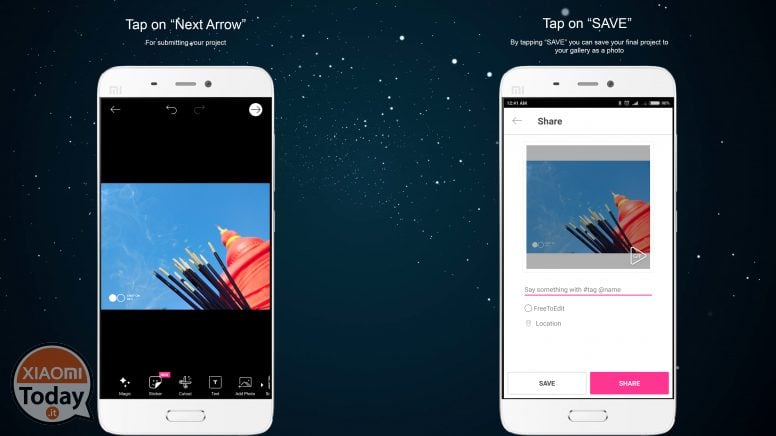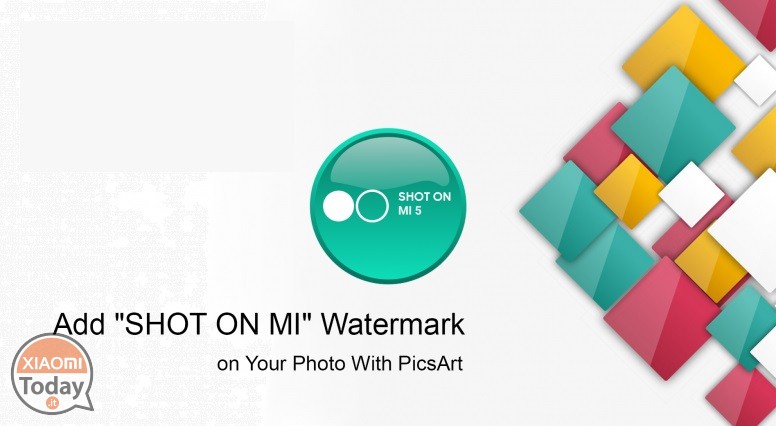
Con l’introduzione degli ultimi top di gamma Xiaomi, in cui il comparto fotografico si è decisamente evoluto regalando scatti a livello quasi professionale, a livello software nell’applicazione fotocamera nativa vi è la possibilità di inserire la filigrana “SHOT ON MI”, una sorta di firma digitale per dire al mondo che avete effettuato una determinata foto con un device Xiaomi. In molti la ritengono inutile, altri fastidiosa e così provvedono a rimuoverla dalle impostazioni dell’app ma per qualcuno invece il watermark è qualcosa di particolare di cui però non può usufruire perchè il suo telefono non rientra tra quelli che offrono la funzione, come ad esempio Mi Max 2.
Pertanto con questa semplice guida vi suggerisco un semplice metodo per inserire il watermark specifico con il nome del modello del vostro smartphone all’interno delle vostre foto. Ma prima di partire correte a scaricare il file relativo al watermark per il vostro smartphone cliccando sul pulsante qui in basso. I watermark già pronti da inserire all’interno delle vostre foto al momento sono disponibili per i device: Redmi Note 4, Redmi Note 3, Redmi 4A, Redmi 4, Redmi 3S, Redmi 3S Prime, Redmi 2, Redmi 2 Prime, Redmi 1S, Mi Max, Mi Max 2, Mi 5, Mi 4I, Mi 1S.
Installa PicsArt
- Scarica PicsArt dal Play Store [ Clicca qui ]
- Apri il programma
- Tappa sulla scheda “+”
Modifica la tua foto
- Dal menù che si apre scegli “MODIFICA”
- Ora scegli la foto su cui vuoi inserire il watermark
Aggiungi filigrana
- Nella barra in basso scorri fino alla voce “AGGIUNGI FOTO”
- Scegli il file PNG che hai scaricato in precedenza relativo al modello del tuo smartphone
- Ridimensiona e posiziona il watermark
- A questo punto conferma tappando sul segno di spunta in alto a destra

Salva la tua foto
- Tocca il simbolo della freccia a destra, nella parte superiore dello schermo
- Clicca sul pulsante SALVA
- Ora salva l’immagine sul tuo dispositivo all’interno della galleria
Ora sei pronto a condividere le tue foto con tanto di watermark indicante il modello del tuo smartphone Xiaomi. Spero solo che qualche furbetto non utilizzi le immagini per creare qualche foto sample di qualche nuovo smartphone in arrivo da parte di Xiaomi.